UG给零件添加拟合约束教程
来源:网络收集 点击: 时间:2024-03-10【导读】:
UG是从事设计行业的小伙伴常用的办公软件,在结合半径相等的柱体时一般都需要用到拟合约束功能,新上手的小伙伴不知道该如何实现这个功能,下面就来看看具体的操作方法吧。品牌型号:三星电脑NP-R18-D00P/CHN方法/步骤1/7分步阅读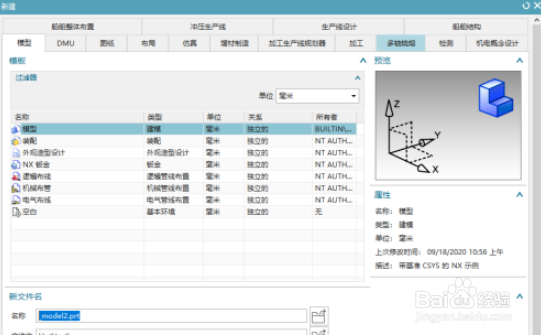 2/7
2/7 3/7
3/7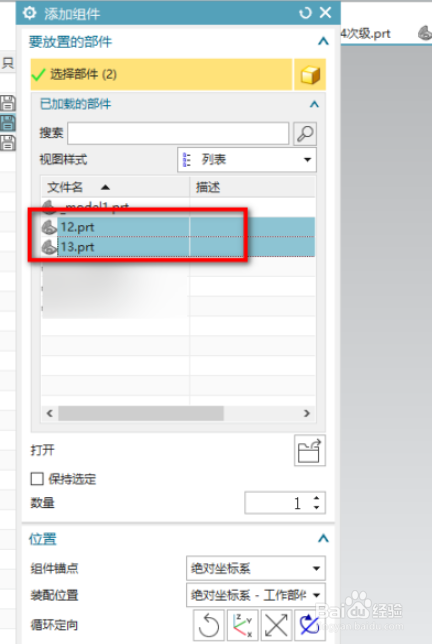 4/7
4/7 5/7
5/7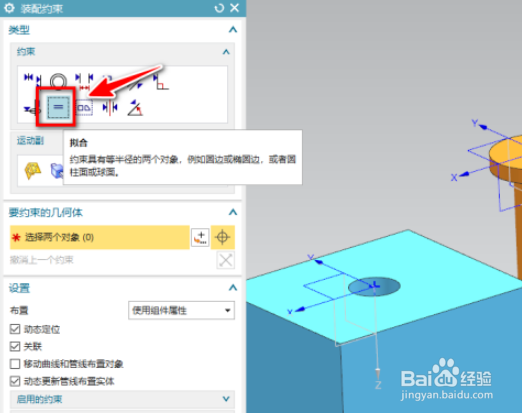 6/7
6/7
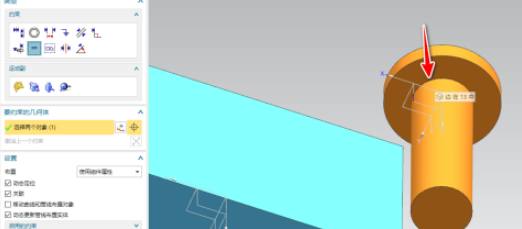 7/7
7/7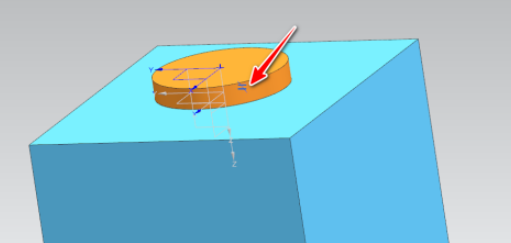 总结1/1
总结1/1
1、首先打开UG,新建一个文件;
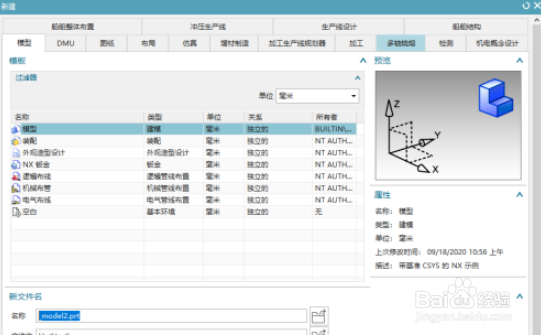 2/7
2/72、然后在装配选项卡上,点击添加;
 3/7
3/73、选择要添加的零件,点击确定
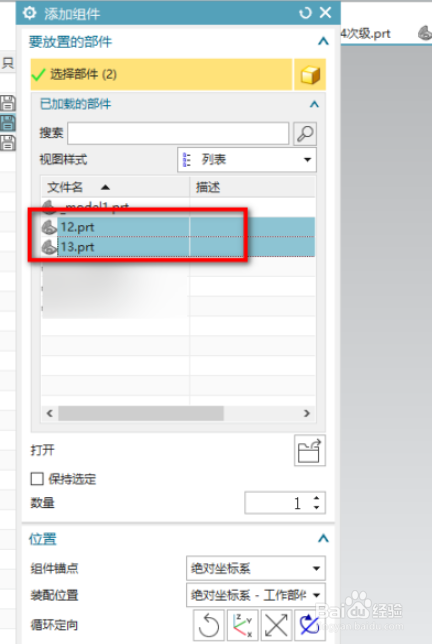 4/7
4/74、然后选择工具条上的装配约束;
 5/7
5/75、在弹出的窗口里选择拟合约束;
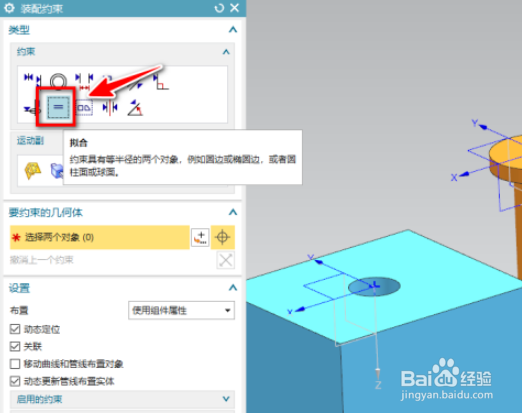 6/7
6/76、接着选择两个要拟合的圆弧边线或圆柱面,选择完成后点击确定;

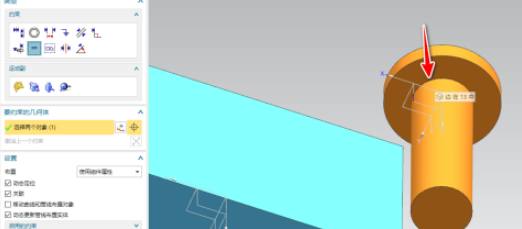 7/7
7/77、点击确定后,两个零件就添加了拟合约束,效果如下图所示。
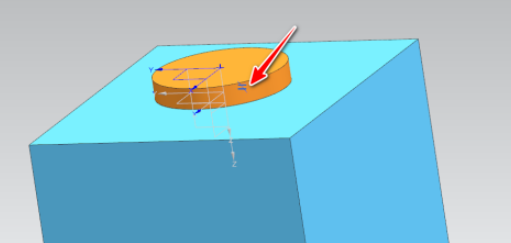 总结1/1
总结1/1UG装配中给零件添加拟合约束步骤
1、首先打开UG,新建一个文件;
2、然后在装配选项卡上,点击添加;
3、选择要添加的零件,点击确定
4、然后选择工具条上的装配约束;
5、在弹出的窗口里选择拟合约束;
6、接着选择两个要拟合的圆弧边线或圆柱面,选择完成后点击确定;
7、点击确定后,两个零件就添加了拟合约束,效果如下图所示。
注意事项关注我,学习更多电脑软件小技巧!
电脑软件技巧版权声明:
1、本文系转载,版权归原作者所有,旨在传递信息,不代表看本站的观点和立场。
2、本站仅提供信息发布平台,不承担相关法律责任。
3、若侵犯您的版权或隐私,请联系本站管理员删除。
4、文章链接:http://www.1haoku.cn/art_305907.html
上一篇:自己在家怎么杀鱼?
下一篇:iphone手机保存的密码怎么删掉
 订阅
订阅